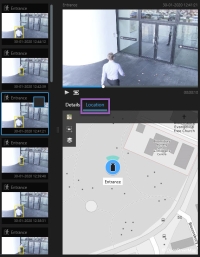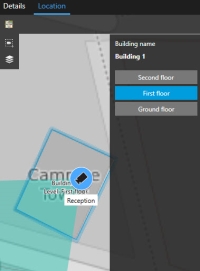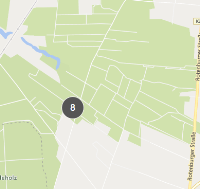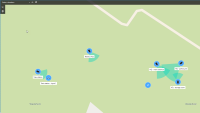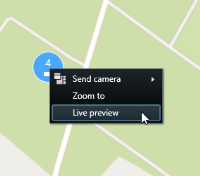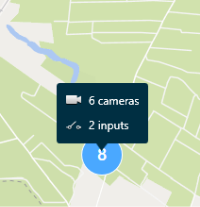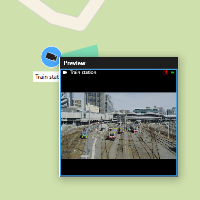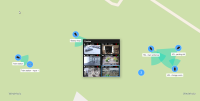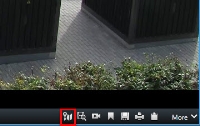智慧地圖 (使用量)
智慧地圖(已說明)
只有特定 XProtect VMS 系統能使用此功能。如需與您系統中可用功能相關的資訊,請參閱監視系統差異。
智能地圖可以讓您以正確的地理方式檢視和存取全球多個位置的裝置。使用地圖時,您在每個位置都會有不同的地圖,而智慧地圖與地圖不同之處在於,在單一檢視中提供概觀。
您可以推遠以查看多個城市、地區、國家/地區和大陸的所有位置,並且快速移至每個位置以便檢視來自攝影機的視訊。
例如,您可以預覽羅馬銷售辦事處的攝影機影片內容,然後推遠,利用單次拖放進行平移,然後拉近查看洛杉磯銷售辦事處的攝影機。
智慧地圖的關鍵優點之一是幕後的空間參考資料。如需更多資訊,請參閱地理背景(已說明)。
智慧地圖和警報 (說明)
智慧地圖在裝置觸發警報且裝置新增至智慧地圖時顯示警報。另請參閱在智慧地圖上新增、刪除或編輯裝置。
依據您的使用者權限,您可以在智慧地圖上查看警報。
智慧地圖和搜尋 (說明)
在搜尋標籤上搜尋視訊和相關資料時,可以在預覽區域中按地理位置定位裝置:
當您選取搜尋結果時,智慧地圖會在其地理位置的關聯裝置上拉近。您需要推遠以獲取更佳的周圍環境概覽。
如果裝置放置在多層建築物內的某處,則會出現裝置層級的指示:
如果攝影機在多個層級可見,則僅顯示從下至上指定的第一個層級。
裝置分組 (說明)
攝影機及其他類型裝置的位置彼此靠近,推遠時,裝置將分組並以視覺方式顯示為圓形圖示。
叢集顯示其內部的裝置數目。當您透過按兩下叢集再次拉近時,它將變為裝置及潛在的子叢集。
選取叢集時,叢集會變為藍色。
如果叢集包含不同類型的裝置 (例如攝影機和麥克風),則叢集僅顯示裝置數目。但是,如果叢集僅包含一種裝置類型,叢集將同時顯示裝置類型和裝置數目。此情況如下圖所示:
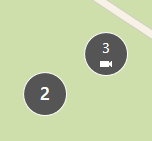
如果您查看的叢集與其類似,則僅選取了叢集內的一些裝置:
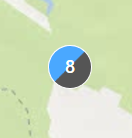
以右鍵按一下叢集時,會顯示不同選項 - 或一個或多個所選裝置 - 例如即時預覽:
選項因情況而異。例如,您僅可移除設定模式下的裝置。
MIP 元素![]() 透過 MIP SDK 新增的插件元件。 不與任何類型的裝置聚集。它們僅與同一類型的 MIP 元素聚集。
透過 MIP SDK 新增的插件元件。 不與任何類型的裝置聚集。它們僅與同一類型的 MIP 元素聚集。
範例 1: 如果某個區域有兩個攝影機和一個 MIP 元素,則叢集外觀看起來如下所示:
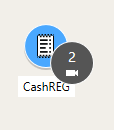
範例 2: 如果某個區域有不同類型的兩個 MIP 元素,則無任何叢集。
此外,MIP 元素具有其自身的圖層,您可以透過按一下智慧地圖工具列中的  顯示或隱藏圖層和自訂覆蓋,開啟或關閉該圖層。
顯示或隱藏圖層和自訂覆蓋,開啟或關閉該圖層。
獲取分組裝置的概觀
叢集可包含不同類型的裝置,例如攝影機和輸入裝置。如需獲取叢集中的裝置概觀,請按一下叢集。
拉近與推遠
拉近和拉遠的方式各不相同:
-
使用滑鼠滾輪
-
如果存在叢集,按兩下叢集或以右鍵按一下並選取變焦至。地圖縮放至叢集內所有裝置或子叢集可見的層級
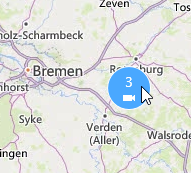
-
按住 SHIFT 鍵然後拖曳指標以選取地圖上的區域。地圖將會拉近並將您選取的內容置中
如果您使用下列服務之一,可能會限制對在地圖上能拉近的程度:
- Bing Maps
- Google Maps
- Milestone Map Service
- OpenStreetMap
縮放限制取決於服務是否能以要求的縮放深度提供影像。出現此縮放限制時,檢視項目會暫停顯示地理背景。例如裝置或形狀檔影像等其他圖層會繼續顯示。
使用焦點框在智慧地圖上檢視攝影機的視訊
您可以不用預覽攝影機中的視訊,或將視訊傳送到次要顯示,而是改為使用焦點框![]() 用於在 XProtect Smart Client 檢視中檢視放大和/或高畫質攝影機影像的特定位置。在智慧地圖
用於在 XProtect Smart Client 檢視中檢視放大和/或高畫質攝影機影像的特定位置。在智慧地圖![]() 一種地圖功能,利用地理資訊系統將監視系統的裝置 (例如攝影機和麥克風)、建築和地形元件視覺化,在現實世界的影像中的精確位置上呈現。利用此功能呈現各項元件的地圖,稱為智慧地圖。上的攝影機之間快速切換。
一種地圖功能,利用地理資訊系統將監視系統的裝置 (例如攝影機和麥克風)、建築和地形元件視覺化,在現實世界的影像中的精確位置上呈現。利用此功能呈現各項元件的地圖,稱為智慧地圖。上的攝影機之間快速切換。
步驟:
- 開啟包含智慧地圖的檢視。
- 若該檢視同時也包含焦點框:
- 導覽至智慧地圖上的攝影機。
- 按一下您感興趣的攝影機。按一下之後,視訊輸出將顯示在焦點框檢視項目中。
- 若該檢視不包含焦點框:
- 在檢視窗格中,於包含焦點框的檢視上按一下右鍵。
- 選取將檢視傳送至,然後選取顯示選項,例如浮動視窗。
- 在監視器上排列檢視,以便能看到兩者。
- 導覽至智慧地圖上的攝影機。
- 按一下您感興趣的攝影機。按一下之後,視訊輸出將顯示在焦點框檢視項目中。
移至智慧地圖位置
您可以快速地轉換到自己或其他人在 XProtect Smart Client 中新增的位置,而不是手動平移到智慧地圖上的該位置。位置清單顯示您選取的上次位置。
步驟:
- 選取包含智慧地圖的檢視。
-
在檢視的左上角處,開啟選取位置清單。
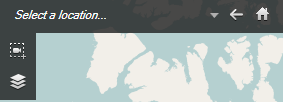
- 選取位置,移至在智慧地圖上的該位置。
跳轉至智慧地圖上的裝置
若您想檢視特定裝置的地理背景,您可跳轉至該裝置所屬之智慧地圖![]() 一種地圖功能,利用地理資訊系統將監視系統的裝置 (例如攝影機和麥克風)、建築和地形元件視覺化,在現實世界的影像中的精確位置上呈現。利用此功能呈現各項元件的地圖,稱為智慧地圖。上的地點。如果您忘了裝置的位置,或是想查看附近的裝置,這個功能就能派上用場。
一種地圖功能,利用地理資訊系統將監視系統的裝置 (例如攝影機和麥克風)、建築和地形元件視覺化,在現實世界的影像中的精確位置上呈現。利用此功能呈現各項元件的地圖,稱為智慧地圖。上的地點。如果您忘了裝置的位置,或是想查看附近的裝置,這個功能就能派上用場。
只有當裝置以下列兩種方式之一進行地理定位時,才能跳轉至裝置:
- 已在 XProtect Management Client 的裝置屬性中指定裝置的地理座標
- 裝置已在 XProtect Smart Client 中的智慧地圖上進行定位
步驟:
跳轉至智慧地圖上的自訂覆蓋
如果您需要快速地導覽到智慧地圖上的自訂覆蓋![]() 由使用者定義的圖形元素,使用者可以為了諸如說明建築內的樓層平面圖或標記區域間的邊界等目的而將自訂覆蓋新增至智慧地圖。自訂覆蓋可以是影像、CAD 繪圖或形狀檔。,可以轉換至覆蓋所在的位置。
由使用者定義的圖形元素,使用者可以為了諸如說明建築內的樓層平面圖或標記區域間的邊界等目的而將自訂覆蓋新增至智慧地圖。自訂覆蓋可以是影像、CAD 繪圖或形狀檔。,可以轉換至覆蓋所在的位置。
- 在智慧地圖上,按一下
 顯示或隱藏圖層和自訂覆蓋。 畫面上會出現視窗。
顯示或隱藏圖層和自訂覆蓋。 畫面上會出現視窗。 - 移至自訂覆蓋部分。
- 在您想要尋找的覆蓋旁按一下
 。這將會帶您到智慧地圖上的位置。
。這將會帶您到智慧地圖上的位置。